Symptomer
Dit skrivebordsflow automatiserede kører mislykkes med fejlkoden SessionCreationUserPromptedForCredentialsAfterConnection som vist på skærmbilledet nedenfor.
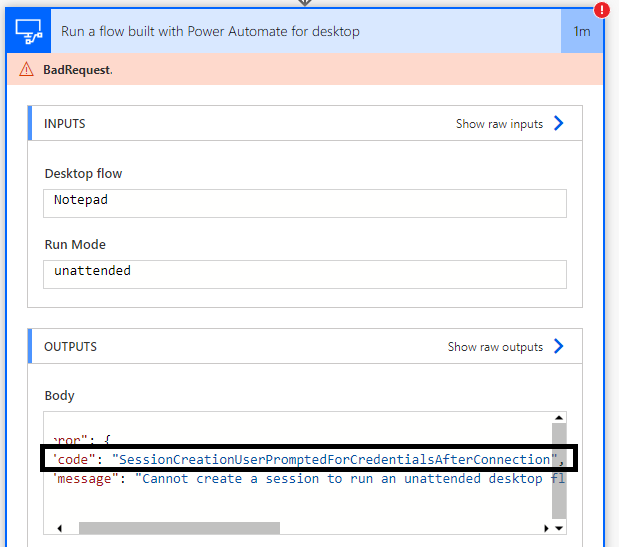
Årsag
Computeren kræver nye legitimationsoplysninger, når RDP-forbindelsen er oprettet. Men Power Automate til skrivebord indeholder kun legitimationsoplysninger i forbindelsesindstillingerne og forventer ikke at blive bedt om dem, når forbindelsen er oprettet.
Løsning
Vejledningen til opløsning afhænger af computerens konfiguration. Åbn en kommandoprompt, og kør følgende kommando: "dsregcmd /status". I den første sektion af outputtet "Enhedstilstand" skal du se på værdien af AzureAdJoined og DomainJoined.
-
Hvis AzureAdJoined : YES og DomainJoined : NO
-
Åbn registreringsdatabasen til følgende sti: Computer\HKEY_LOCAL_MACHINE\SOFTWARE\Policies\Microsoft\Windows NT\Terminal Services
-
Hvis nøglen Terminal Services har værdien fPromptForPassword angivet til 1, skal du kontakte din it-afdeling for at bede dem om at deaktivere politikken "Spørg altid om adgangskode ved forbindelse", og gennemtving derefter politikopdateringen på computeren.
-
Hvis nøglen Terminal Services ikke har en undernøgle fPromptForPassword, kan du skifte til stien: Computer\HKEY_LOCAL_MACHINE\SYSTEM\CurrentControlSet\Control\Terminal Server\WinStations\RDP-Tcp og se efter DWORD fPromptForPassword og indstille den til 0. Hvis DWORD ikke findes, kan du oprette det.
-
-
I de resterende tilfælde:
-
Åbn registreringsdatabasen i følgende sti: Computer\HKEY_LOCAL_MACHINE\SOFTWARE\Policies\Microsoft\Windows NT\Terminal Services
-
Hvis nøglen Terminal Services har de tre værdier: fPromptForPassword angivet til 1, SecurityLayer indstillet til 0 og UserAuthentication indstillet til 0, skal du kontakte din it-afdeling for at opdatere en af disse tre undernøgler (fPromptForPassword til 0, SecurityLayer til 1 eller 2 eller UserAuthentication til 1)
-
Hvis det forrige punkt ikke er relevant (Terminal Services mangler mindst én af de værdier, der er angivet ovenfor), skal du vælge en af de værdier, der ikke er til stede (hvis flere værdier ikke er til stede, skal du vælge mindst én af dem, der svarer til dine behov). Gå til stien Computer\HKEY_LOCAL_MACHINE\SYSTEM\CurrentControlSet\Control\Terminal Server\WinStations\RDP-Tcp og opdater (eller opret, hvis den ikke findes) den værdi, du valgte ud fra, hvilken du valgte: angiv fPromptForPassword til 0, eller SecurityLayer til 1 eller 2, eller UserAuthentication til 1.
-










